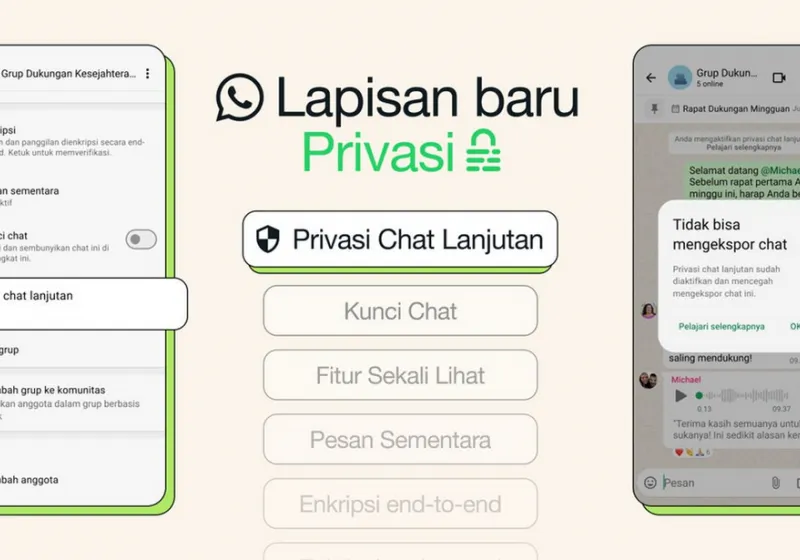7 Cara Efektif Menghilangkan Iklan di HP Android Tanpa Aplikasi Tambahan
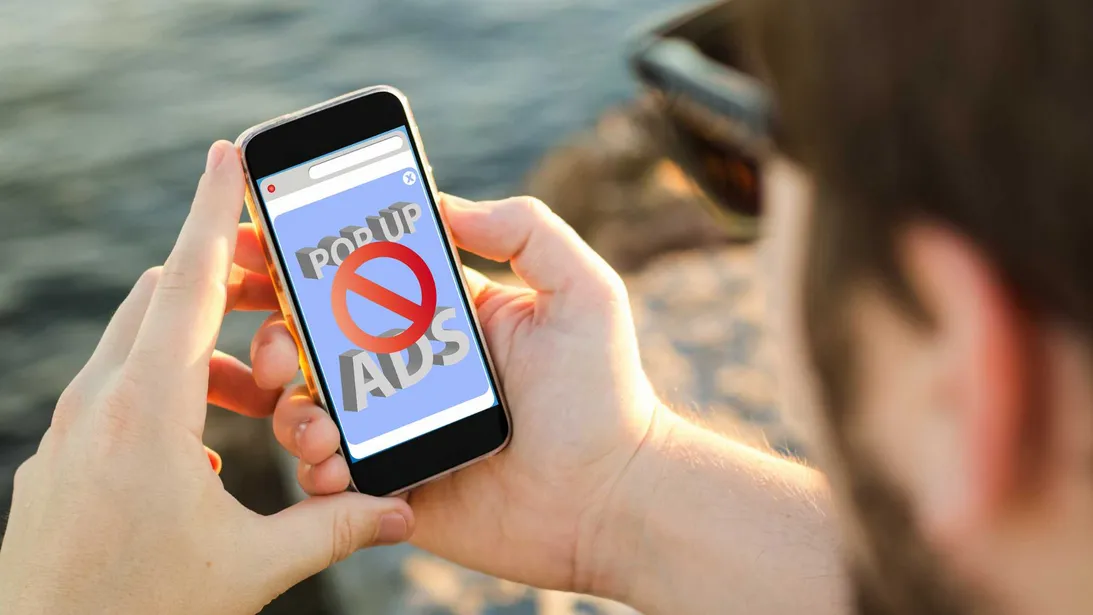
Iklan yang muncul tiba-tiba di HP Android sering kali mengganggu kenyamanan pengguna. Selain mengganggu, iklan-iklan ini juga dapat membawa risiko keamanan seperti malware atau virus. Berikut adalah tujuh cara efektif untuk menghilangkan iklan di HP Android tanpa perlu menginstal aplikasi tambahan.
1. Blokir Iklan di Browser Chrome
Google Chrome adalah browser bawaan di banyak perangkat Android. Untuk memblokir iklan saat browsing, ikuti langkah berikut:
- Buka aplikasi Chrome.
- Ketuk ikon tiga titik di pojok kanan atas dan pilih 'Settings'.
- Gulir ke bawah dan pilih 'Site settings'.
- Pilih 'Pop-ups and redirects' dan nonaktifkan opsi tersebut.
- Kembali ke 'Site settings', pilih 'Ads' dan nonaktifkan opsi tersebut.
Dengan pengaturan ini, Chrome akan memblokir iklan pop-up dan iklan yang mengganggu saat Anda menjelajah internet.
2. Nonaktifkan Izin 'Display Over Other Apps'
Beberapa aplikasi memiliki izin untuk menampilkan konten di atas aplikasi lain, yang sering digunakan untuk menampilkan iklan pop-up. Untuk menonaktifkannya:
- Buka 'Settings' di HP Anda.
- Pilih 'Apps' atau 'Applications'.
- Ketuk ikon tiga titik dan pilih 'Special access'.
- Pilih 'Display over other apps'.
- Periksa aplikasi yang memiliki izin ini dan nonaktifkan pada aplikasi yang mencurigakan.
Langkah ini akan mencegah aplikasi tertentu menampilkan iklan di atas aplikasi lain.
3. Hapus Aplikasi yang Mencurigakan
Beberapa aplikasi yang diunduh dari sumber tidak resmi dapat menampilkan iklan yang mengganggu. Untuk mengidentifikasi dan menghapusnya:
- Buka 'Settings' dan pilih 'Apps'.
- Periksa daftar aplikasi yang terinstal dan cari aplikasi yang tidak dikenal atau mencurigakan.
- Pilih aplikasi tersebut dan ketuk 'Uninstall'.
Pastikan hanya mengunduh aplikasi dari sumber terpercaya seperti Google Play Store untuk menghindari iklan yang tidak diinginkan.
4. Gunakan Mode Pesawat
Jika Anda ingin menggunakan aplikasi tanpa gangguan iklan sementara, mengaktifkan mode pesawat dapat membantu:
- Geser ke bawah dari atas layar untuk membuka panel cepat.
- Ketuk ikon 'Airplane mode' untuk mengaktifkannya.
Dengan mode pesawat aktif, koneksi internet akan terputus, sehingga iklan yang memerlukan koneksi internet tidak akan muncul. Namun, metode ini hanya efektif untuk penggunaan offline.
5. Perbarui Perangkat Lunak dan Aplikasi
Pembaruan perangkat lunak dan aplikasi sering kali mencakup perbaikan keamanan yang dapat membantu mengurangi iklan yang mengganggu:
- Buka 'Settings' dan pilih 'Software update' untuk memeriksa pembaruan sistem.
- Buka Google Play Store, ketuk ikon profil Anda, dan pilih 'Manage apps & device' untuk memperbarui aplikasi.
Memastikan perangkat dan aplikasi Anda selalu diperbarui dapat membantu mencegah iklan yang tidak diinginkan.
6. Gunakan DNS Pribadi
Menggunakan DNS pribadi dapat membantu memblokir iklan di seluruh sistem:
- Buka 'Settings' dan pilih 'Network & internet'.
- Pilih 'Advanced' dan kemudian 'Private DNS'.
- Pilih 'Private DNS provider hostname' dan masukkan 'dns.adguard.com'.
- Ketuk 'Save' untuk menyimpan pengaturan.
Dengan pengaturan ini, iklan akan diblokir di seluruh aplikasi dan browser di perangkat Anda.
7. Reset ke Pengaturan Pabrik
Jika semua metode di atas tidak berhasil dan iklan tetap muncul, melakukan reset ke pengaturan pabrik dapat menjadi solusi terakhir:
- Buka 'Settings' dan pilih 'System'.
- Pilih 'Reset options' dan kemudian 'Erase all data (factory reset)'.
- Ikuti petunjuk untuk menyelesaikan proses reset.
Pastikan untuk mencadangkan data penting sebelum melakukan reset, karena proses ini akan menghapus semua data di perangkat Anda.
Dengan mengikuti langkah-langkah di atas, Anda dapat mengurangi atau bahkan menghilangkan iklan yang mengganggu di HP Android Anda tanpa perlu menginstal aplikasi tambahan.